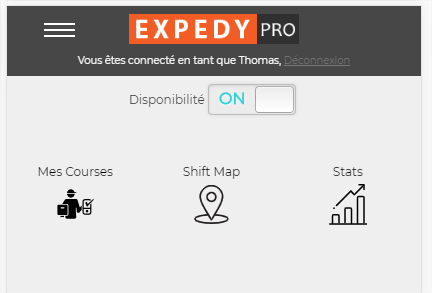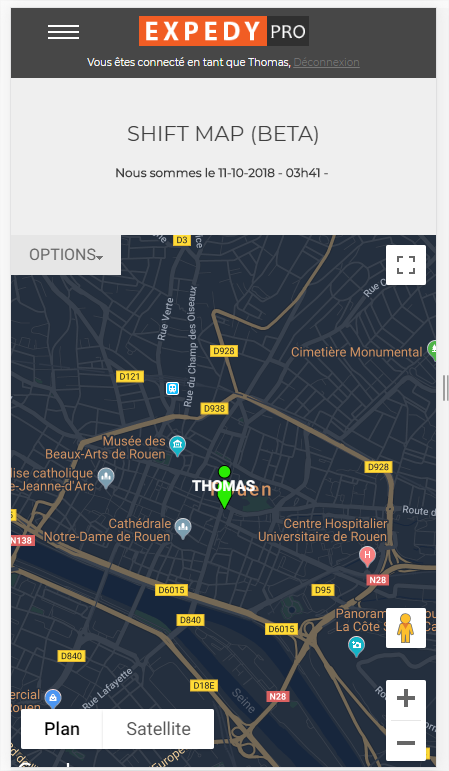Documentation
-
Plugins & Intégrations
-
- Connecter imprimante à la tablette UBER EATS en Bluetooth
- Connecter imprimante à la tablette UBER EATS en câble réseau LAN RJ45
- Connecter imprimante à la tablette UBER EATS en WiFi
- Connecter une imprimante ticket à HubRise
- Imprimante ticket : Paramétrage Wifi
- Où acheter les rouleaux de papier ?
- Réglage alerte sonore (beep)
-
API | Developers
-
Imprimantes et adaptateurs
-
- Balises Paramétrages
- Connexion Internet
- Connexion Internet par Câble Ethernet (RJ45 LAN)
- Envoyer une requête d'impression test
- Impression Image et logo
- Imprimante ticket : Paramétrage Wifi
- Imprimer PDF
- Mention "Printed using Expedy.io"
- Mise en page texte | Construire un ticket
- Paramétrage connexion GPRS Carte SIM 2G 3G 4G
- QR Code / Barcode
- QuickStart Installation Imprimante Cloud 58mm
- QuickStart Installation Imprimante Cloud 80mm
-
- Balises Paramétrages
- Cloud Print Box : Connexion Câble Ethernet et WiFi
- Connecter une imprimante ticket ESC POS sur l'adaptateur Cloud Print Box
- Envoyer une requête d'impression test
- Impression Image et logo
- Imprimer PDF
- Installation Adaptateur USB Cloud Print
- Mention "Printed using Expedy.io"
- Mise en page texte | Construire un ticket
- QR Code / Barcode
Configuration GeoTracking (livreur)
Afin que votre smartphone soit géolocalisé par le dispatcher pour mieux organiser vos courses, veuillez suivre les instructions suivantes :
Installer l’application OwnTracks sur votre téléphone
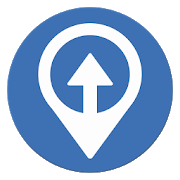
| iPhone | Android |
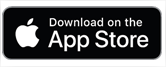 https://itunes.apple.com/us/app/mqttitude/id692424691?mt=8 | https://play.google.com/store/apps/details?id=org.owntracks.android |
Paramétrer l’application GeoTracking
Dans les paramètres de l’application Menu > Preferences > Connection > Mode Private HTTP
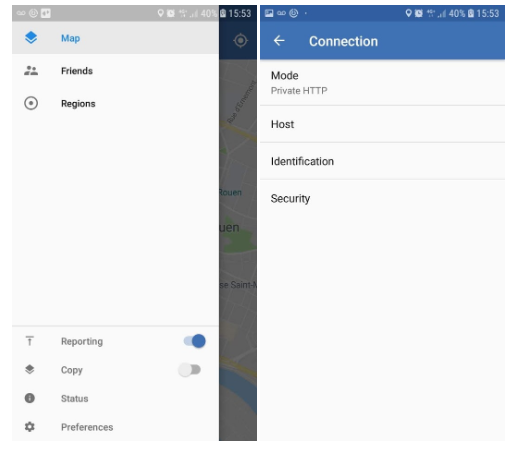
Dans Mode Private HTTP > Host
Saisir l’URL fournie par le dispatcher ou visible sur votre accès Shift dans GEOTRACK
https://www.expedy.fr/shift
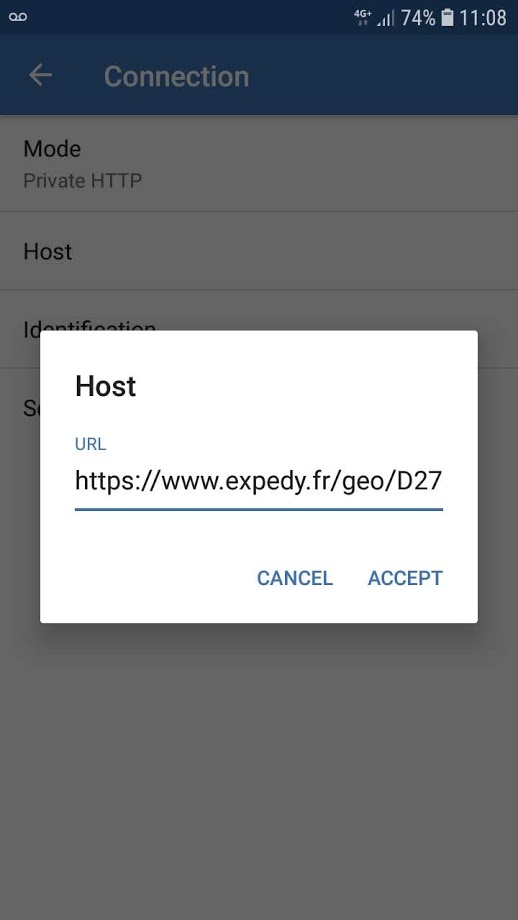
Retourner dans Preferences
Advanced > Locator Background displacement > Saisir 30
Advanced > Locator background interval > Saisir 20
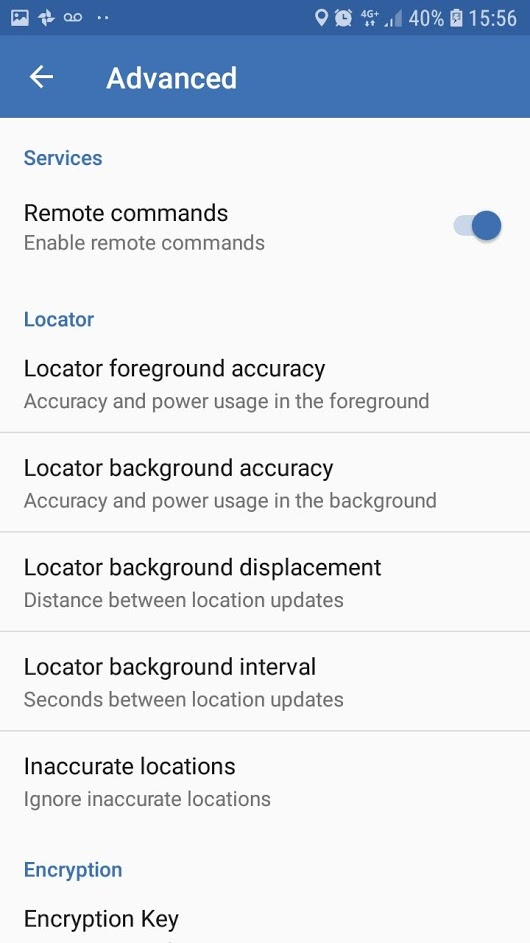
Vérifier dans Expedy
Vérifiez votre géolocalisation sur votre Shift Map
(un délai de quelques minutes peut être nécessaire)